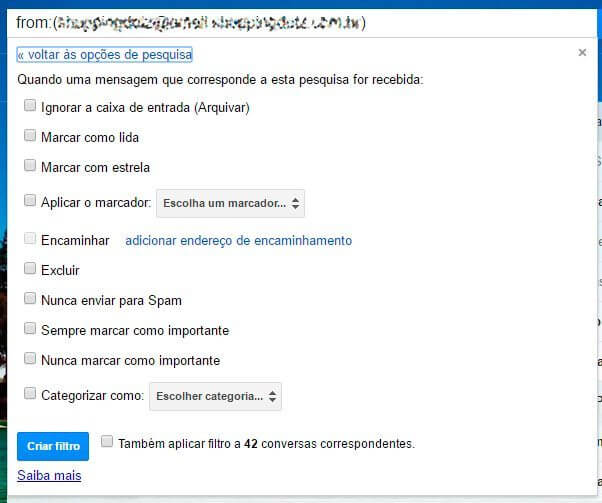Existem momentos em que a caxa de entrada de nossos e-mais se torna uma bagunça, não é mesmo? Quando recebemos muitos e-mails desnecessários fazer uma limpeza com o unroll.me pode resolver, mas quando todos as mensagens são importantes o ideal é organizar a caixa de entrada, e nem sempre a organização automática do Gmail é suficiente, por isso a necessidade dos filtros.
Com filtros é possível separar novas mensagens de um ou mais contatos por pastas, até agrupar as mensagens mais antigas. Também é possível arquivar mensagens, ou exclui-las imediatamente, caso você não consiga se livrar delas com unroll.me ou se descadastrando da lista.
você pode criar filtros indo nas configurações do Gmail, mas vou ensinar como fazer de uma maneira mais simples e prática, vamos lá?
1. Abra o e-mail que você quer filtrar, clique em “Mais”, nas opções acima do e-mail, e selecione “Filtrar mensagens assim”.
2. Agora é a hora de escolher os parâmetros do filtro. Automaticamente ele vai filtrar todos o emails do remente escolhido.
Configure como quiser, como filtrar somente mensagens que contenham anexos, ou determinada palavra, etc.
3. Clique em “Criar filtro com esta pesquisa »“, agora é hora de escolher o que fazer com as mensagens filtradas.
4. Esse é o momento onde é possível direcionar uma mensagem para uma pasta específica (marcador), marcar com estrela, como lida, excluir, ou encaminhar. Basta selecionar a opção desejada. Se quiser colocar todas as mensagens de um remetente em um marcador, é só selecionar “Aplicar o Marcador” e clicar em “Novo marcador…” caso ele ainda não exista.
5. Se quiser filtrar as mensagens antigas do mesmo remetente, caso existam, selecione a caixa “Também aplicar o filtro a XX conversas correspondentes” e clique em “Criar filtro”.
Pronto, seu filtro está criado, agora que aprendeu como fazer, divirta-se com as possibilidades.
Descubra mais sobre Showmetech
Assine para receber nossas notícias mais recentes por e-mail.